如何设置默认输入法为搜狗 如何设置Win10默认输入法为搜狗输入法
更新时间:2023-12-24 17:07:57作者:jiang
在使用电脑时,我们经常需要输入文字进行工作和沟通,而输入法作为我们与电脑之间的桥梁,对于提高输入效率和舒适度起着至关重要的作用。在众多输入法中,搜狗输入法以其智能化的功能和用户友好的界面备受欢迎。有些用户可能不知道如何设置默认输入法为搜狗,特别是在Win10系统中。本文将为大家介绍如何轻松设置Win10的默认输入法为搜狗输入法,让您在使用电脑时享受更加便捷的输入体验。
操作方法:
1.要设置默认输入法为搜狗输入法,点开【win10图标】。如图。
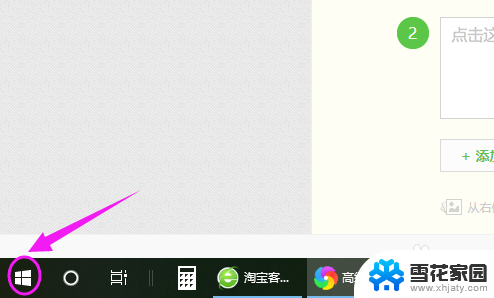
2.接着左侧小弹窗里按【设置】,如图。
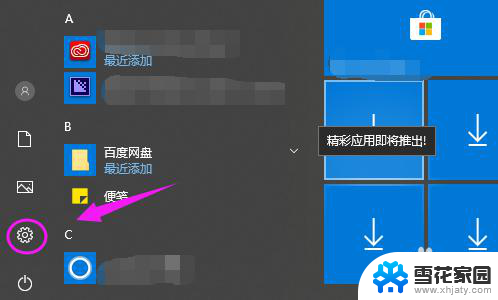
3.我们接着点下【时间和语言】,如图。
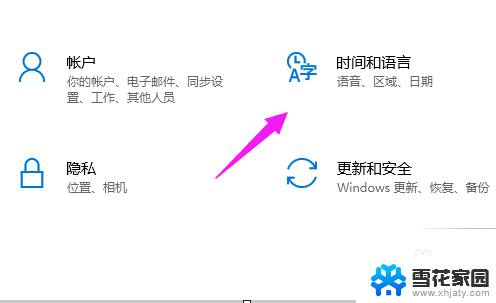
4.【时间和语言】主页,我们点【区域和语言】。如图。
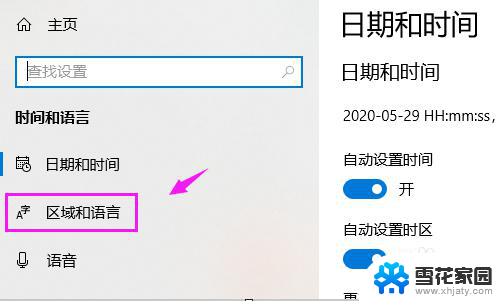
5.接着界面右侧点【高级键盘设置】,如图。
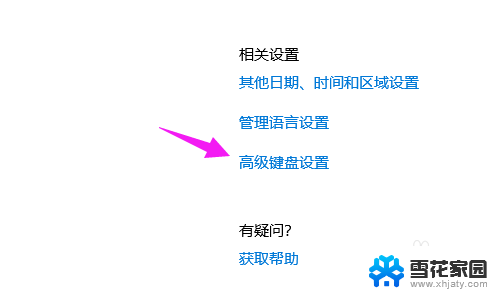
6.我们点【替代默认输入法】,如图。
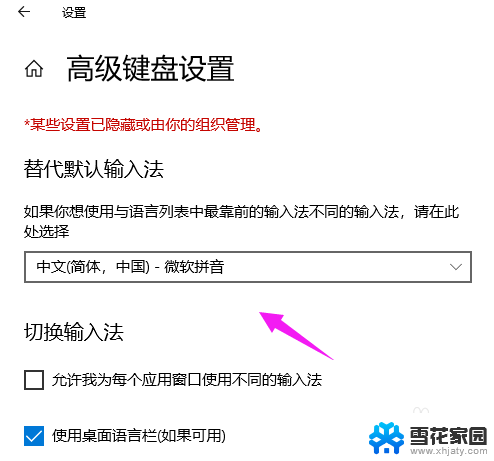
7.我们就可以切换为【搜狗输入法】,如图。
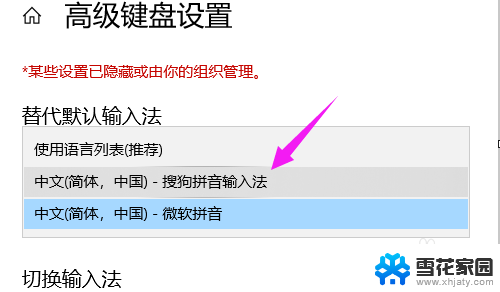
以上就是如何将默认输入法设置为搜狗的全部内容,如果你遇到相同的问题,可以参考本文介绍的步骤进行修复,希望这对你有所帮助。
如何设置默认输入法为搜狗 如何设置Win10默认输入法为搜狗输入法相关教程
-
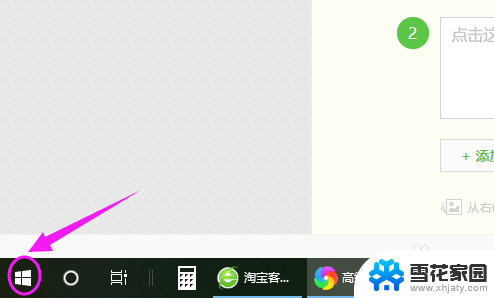 电脑输入法怎么默认搜狗输入法 win10默认输入法设置为搜狗输入法的方法
电脑输入法怎么默认搜狗输入法 win10默认输入法设置为搜狗输入法的方法2023-11-18
-
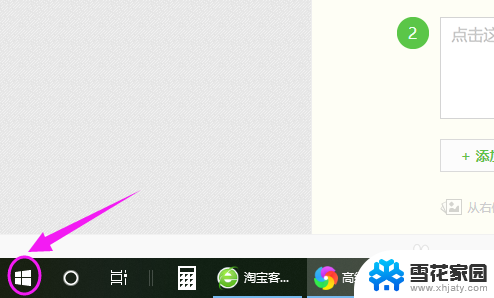 怎么把搜狗输入法改为默认输入法 怎样设置win10的默认输入法为搜狗输入法
怎么把搜狗输入法改为默认输入法 怎样设置win10的默认输入法为搜狗输入法2023-11-23
-
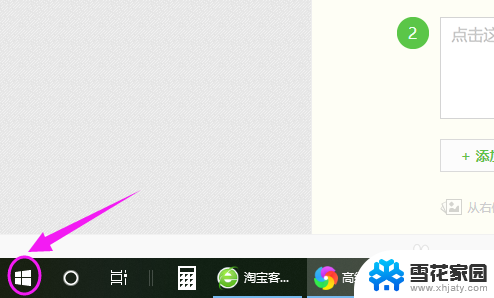 电脑的输入法怎么固定搜狗输入法 win10设置默认输入法为搜狗输入法的方法
电脑的输入法怎么固定搜狗输入法 win10设置默认输入法为搜狗输入法的方法2023-12-01
-
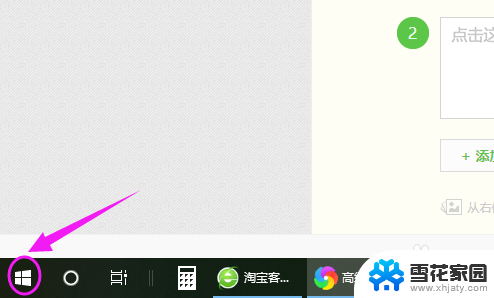 电脑怎么设置搜狗拼音输入法 win10怎么更改默认输入法为搜狗输入法
电脑怎么设置搜狗拼音输入法 win10怎么更改默认输入法为搜狗输入法2024-05-19
- 怎样设置电脑默认输入法 win10怎么设置默认输入法为中文
- win10如何添加默认输入法 win10怎么设置中文输入法为默认输入法
- 新电脑输入法如何设置 win10默认输入法怎么改为中文
- windows10默认英文键盘 如何在Win10上将默认输入法设置为美式键盘
- 微软输入法在哪里设置 Win10设置默认输入法步骤
- win10专业版切换输入法 Win10专业版如何更改默认输入法设置
- 电脑窗口颜色怎么恢复默认 Win10系统默认颜色设置恢复教程
- win10系统能用f12一键还原吗 戴尔按f12恢复系统操作步骤
- 怎么打开电脑文件管理器 Win10资源管理器打开方式
- win10ghost后无法启动 Ghost Win10系统无法引导黑屏怎么解决
- 联想win10还原系统怎么操作系统 联想一键恢复功能使用方法
- win10打印机usb printer 驱动程序无法使用 电脑连接打印机USB无法识别怎么办
win10系统教程推荐
- 1 电脑窗口颜色怎么恢复默认 Win10系统默认颜色设置恢复教程
- 2 win10ghost后无法启动 Ghost Win10系统无法引导黑屏怎么解决
- 3 win10打印机usb printer 驱动程序无法使用 电脑连接打印机USB无法识别怎么办
- 4 w10自带的杀毒软件如何关闭 Windows10系统如何关闭自带杀毒软件
- 5 怎样查看wifi的ip地址 Win10连接wifi后如何查看IP地址
- 6 win10系统经常出现蓝屏 win10蓝屏死机怎么办
- 7 windows 网络修复 win10网络问题排查与修复指南
- 8 电脑怎么弹出桌面 Win10快速显示桌面的快捷键是什么
- 9 win10 删除更新文件 win10更新文件删除方法
- 10 怎么修改电脑图标大小设置 Win10桌面图标大小改变方式